Cómo conectar HomePod a Mac
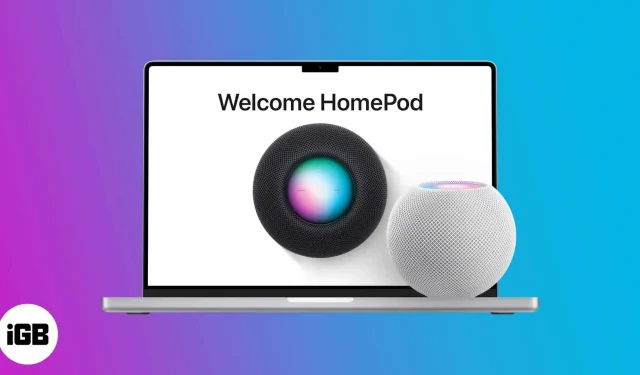
Si bien el HomePod es en su mayoría confiable una vez configurado, la mayoría de los usuarios tienen dificultades para configurarlo inicialmente. Especialmente cuando se trata de conectar HomePod a Mac. Si tiene problemas con su HomePod, consulte esta guía para conectar fácilmente su HomePod a su Mac.
Requisitos para conectar HomePod a Mac
- No puede configurar HomePod usando una Mac. Por lo tanto, configure su HomePod con su iPhone, iPad o iPod touch con anticipación.
- Cualquiera de los siguientes debe ser cierto:
- HomePod y Mac deben estar conectados al mismo Wi-Fi.
- HomePod y Mac deben tener la misma ID de Apple
Si la afirmación anterior te confunde, déjame aclararte. Mac usa AirPlay para transmitir contenido a HomePod. Por lo tanto, no tienen por qué estar en el mismo ID de Apple o WiFi, aunque se debe cumplir al menos una de estas situaciones.
Cómo reproducir contenido en HomePod a través de Mac
Si su Mac y HomePod usan la misma ID de Apple, HomePod aparecerá automáticamente en la aplicación Mac Home y se configurará. Y siempre que el HomePod esté dentro del alcance, la música u otro contenido de tu Mac se reproducirá automáticamente en el altavoz inteligente. Para probar la conexión:
- Abra la aplicación Inicio en su Mac.
- Asegúrese de que HomePod esté visible aquí y continúe con el próximo paso.
- Ahora abra Preferencias del sistema o Preferencias del sistema (macOS Ventura y superior).
- Haga clic en “Sonido”→ “Salida”.
- Seleccione HomePod de las opciones para comenzar a reproducir contenido en su HomePod.
El método será prácticamente el mismo si tu Mac y HomePod usan el mismo WiFi. No aparecerá en la aplicación Home, así que sigue los pasos 3 a 5.
Alternativamente, puede visitar el Centro de control de su Mac, hacer clic en la sección Sonido → seleccionar HomePod de las opciones.
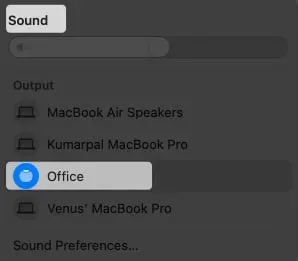
Sonido en el Centro de control
HomePod no se conecta a Mac
Si su HomePod no aparece en la aplicación Home o en la configuración de sonido, verifique lo siguiente:
- HomePod y Mac están conectados al mismo WiFi o ID de Apple.
- Ha seleccionado el dispositivo correcto en la configuración de audio.
- Volumen de HomePod, intente aumentarlo o ajustarlo.
- El firmware de HomePod se ha actualizado.
Se cumplen todas las condiciones anteriores, pero ¿sigues enfrentando el problema? El problema puede estar en el HomePod; Consulte nuestra guía útil sobre soluciones rápidas para cualquier problema relacionado con HomePod.
Preguntas más frecuentes
Sí, pero hay condiciones. Necesitará un dispositivo Apple habilitado para AirPlay para transmitir música a su HomePod.
¡Sí! Para transmitir contenido a HomePod desde un dispositivo que no sea de Apple, debe instalar Apple Music en su computadora portátil o teléfono móvil. Inicie sesión con la misma ID de Apple que su HomePod y estará listo para comenzar.
Sí, puedes usar tu HomePod como altavoz de Mac. Simplemente cambie la configuración de sonido en la configuración.
Conclusión
Me gustaría admitir que HomePod es un gran competidor de hogar inteligente. Comparado con cualquier otro dispositivo, tiene la mejor calidad de sonido y conectividad. El único fallo es entender cómo funciona el ecosistema de Apple y cómo sacarle el máximo partido. ¿Qué piensas sobre eso? Házmelo saber en los comentarios.
Deja una respuesta